Mặc dù là dòng máy cao cấp nhưng Macbook Pro 2017 vẫn thường hay mắc các lỗi về màn hình. Điều này khiến cho người dùng cảm thấy rất khó chịu vì gây ảnh hưởng tới tiến độ học tập và làm việc. Vậy nguyên nhân lỗi màn hình Macbook Pro 2017 là do đâu và cách khắc phục như thế nào? Ngay dưới đây, Sửa chữa Macbook Đà Nẵng giá rẻ sẽ cung cấp cho bạn đọc nhiều thông tin hữu ích về vấn đề này.
7 lỗi màn hình MacBook Pro 2017 hay gặp phải
Macbook Pro là một trong những sản phẩm máy tính nổi bật nhất của Apple, đặc biệt là màn hình có khả năng hiển thị sắc nét và chân thực. Tuy vậy, sau một thời gian sử dụng, dòng máy này vẫn thường xuyên gặp phải các lỗi về màn hình. Dưới đây, chúng ta sẽ cùng điểm qua một số lỗi màn hình Macbook Pro 2017 mà bạn có thể gặp phải.
Màn hình Macbook bị sọc màn
Sọc màn, nhấp nháy là một trong những lỗi màn hình Macbook Pro 2017 mà người dùng macOS rất hay gặp phải. Lúc này, màn hình của bạn sẽ xuất hiện các vết sọc ngang, dọc, nhấp nháy, lúc sáng, lúc tối… Đây rất có thể là do dây cáp bị hỏng, mà chúng tôi hay gọi đó là lỗi cáp màn hình.
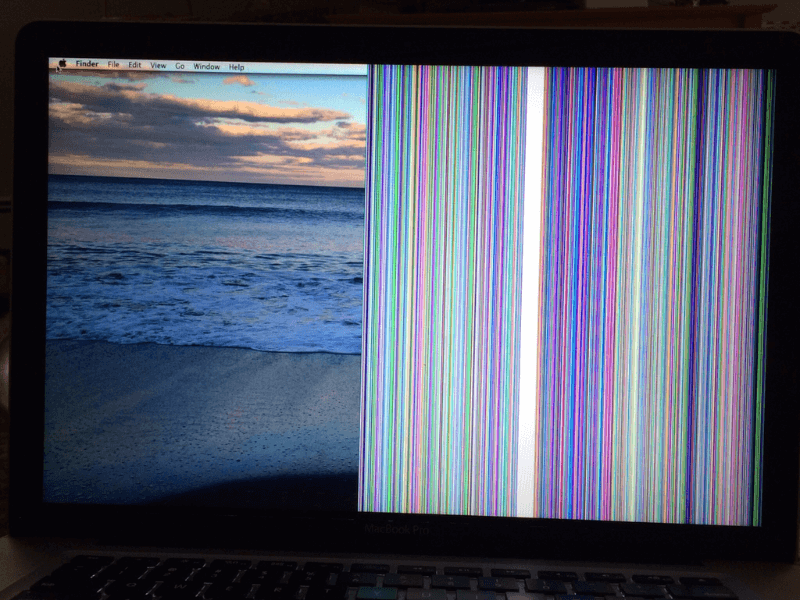
Để xử lý lỗi màn hình Macbook 2017 này khá đơn giản, bạn chỉ cần kiểm tra tình trạng cáp màn hình hiện tại như thế nào. Nếu dây bị lỏng thì chỉ cần lắp chặt lại là xong. Còn trong trường hợp cáp bị hỏng, bị đứt thì bạn hãy đến trung tâm sửa Macbook uy tín để thay dây mới.
Màn hình Macbook bị rung
Màn hình Macbook bị rung khiến người dùng khá khó chịu vì không thể làm việc hiệu quả. Được biết, lỗi màn hình Macbook Pro 2017 này sẽ xuất hiện do phần cứng hoặc các linh kiện bên trong máy bị hỏng. Nguyên nhân khác có thể gây nên tình trạng này là do bạn cài đặt phần mềm trong máy không đúng cách hoặc có xung đột với các phần mềm khác.
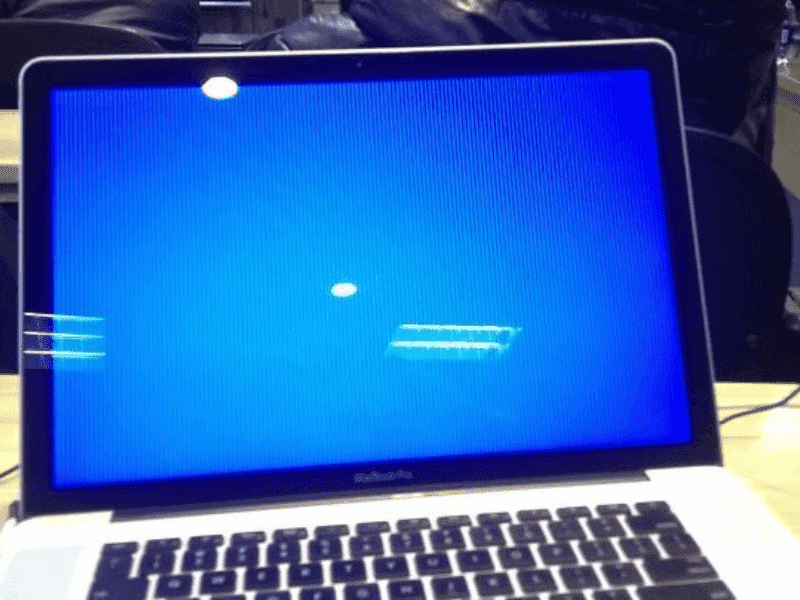
Để xử lý lỗi cơ bản này, bạn nên kiểm tra, cập nhật lại Driver và các phần mềm trong hệ thống. Tuy nhiên, nếu vấn đề nằm ở phần cứng, bạn cần mang máy ra tiệm. Các cửa hàng uy tín sẽ tiến hành sửa chữa hoặc thay thế linh kiện máy Mac giúp khắc phục lỗi trên.
Màn hình Macbook Artifact
Lỗi màn hình Macbook Pro 2017 Artifact là hiện tượng xuất hiện các vết đốm hoặc hình ảnh lạ xuất hiện trên màn hình của máy. Nguyên nhân gây nên lỗi này có thể do các vấn đề liên quan đến phần cứng, driver hoặc kết nối của máy.
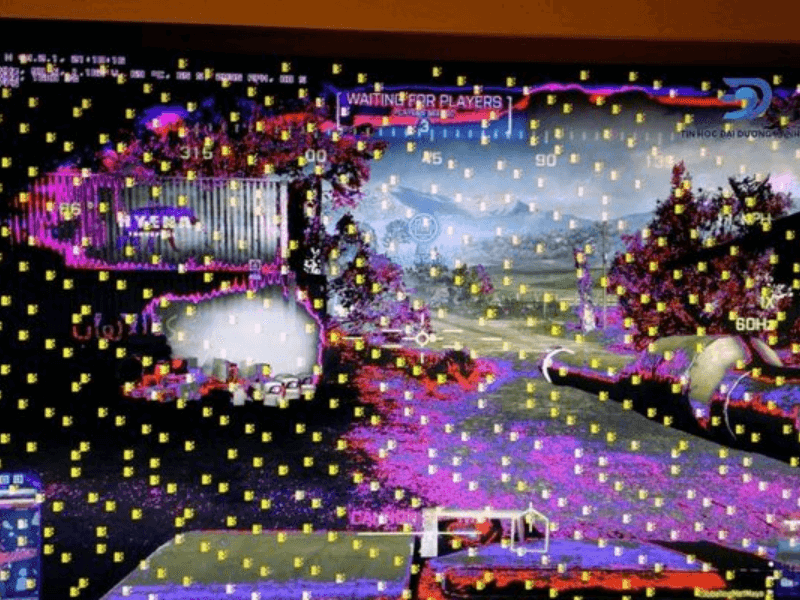
Để khắc phục lỗi này tại nhà, bạn có thể thử khởi động lại máy hoặc cập nhật driver đồ họa. Nếu vấn đề chưa được khắc phục, bạn có thể mang máy tới Macbook Care để được hỗ trợ sửa chữa nhanh chóng và tốt nhất.
>>> Tham khảo Địa Chỉ Sửa sạc MacBook tại Đà Nẵng Chính hãng Chất lượng Giá tốt Lấy ngay
Màn hình Macbook có đốm trắng
Nguyên nhân gây nên lỗi màn hình Macbook Pro 2017 có đốm trắng chủ yếu xuất phát từ phần cứng của máy. Nó có thể bị hư hỏng do việc lắp ráp không chuẩn của nhà sản xuất hoặc bị va đập trong quá trình sử dụng. Khi bị lỗi này, màn hình máy tính của bạn sẽ không che phủ hết ánh sáng từ đèn nền, gây nên hiện tượng có đốm sáng.
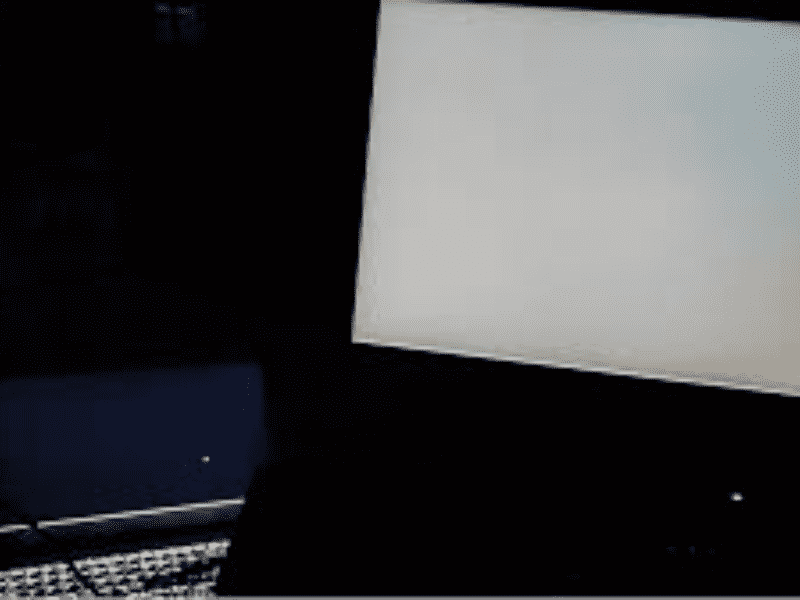
Làm sao để khắc phục lỗi này tại nhà là điều mà rất nhiều bạn đọc quan tâm tới. Thật không may, nếu là một người không chuyên, bạn sẽ không thể tự sửa được. Máy tính cần được mang đến cơ sở sửa chữa uy tín ngay khi bạn phát hiện tình trạng có đốm trắng trên màn hình. Và cách duy nhất để sửa lỗi chính là thay một màn hình Macbook mới hoàn toàn. Để biết rõ hơn về dịch vụ này, bạn hãy mang máy tới Sửa chữa Macbook Đà Nẵng giá rẻ để được tư vấn và hỗ trợ nhé.
Màn hình Macbook trống
Màn hình Macbook Pro 2017 bị trống là khi nó không xuất hiện bất kỳ hình ảnh, thông tin nào. Có nhiều nguyên nhân có thể gây nên tình trạng này như: pin hết năng lượng hoặc đã chết, card máy bị hỏng hoặc do phần cứng bị va đập trong quá trình sử dụng. Do lỗi màn hình Macbook Pro 2017 này đều xuất phát từ phần cứng nên để khắc phục, bạn chỉ có thể mang máy ra cửa hàng sửa chữa.
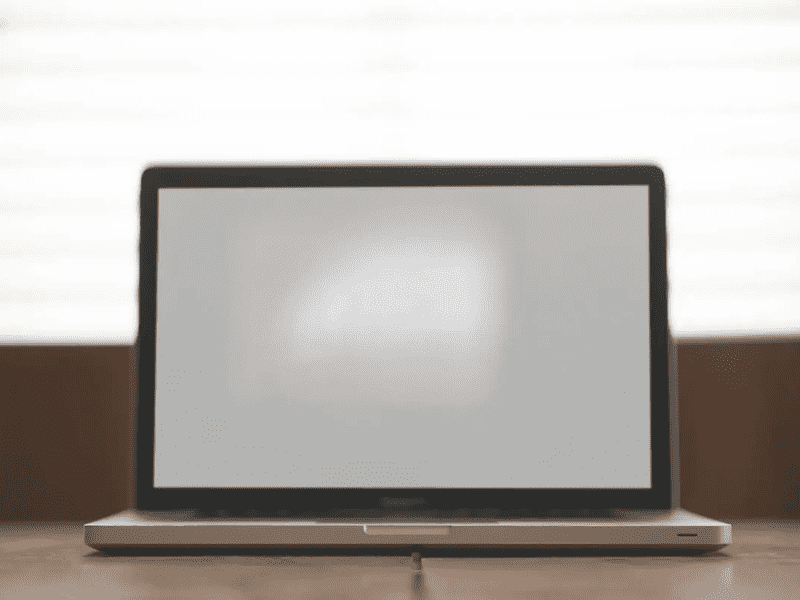
Lỗi màn hình Macbook bóng mờ
Một số nguyên nhân gây nên lỗi này là:
- Đèn nền LCD không hoạt động đúng cách.
- Cấu trúc màn hình Macbook Pro 2017 bị tổn thương
- Kết nối giữa màn hình và bo mạch chủ bị lỏng.
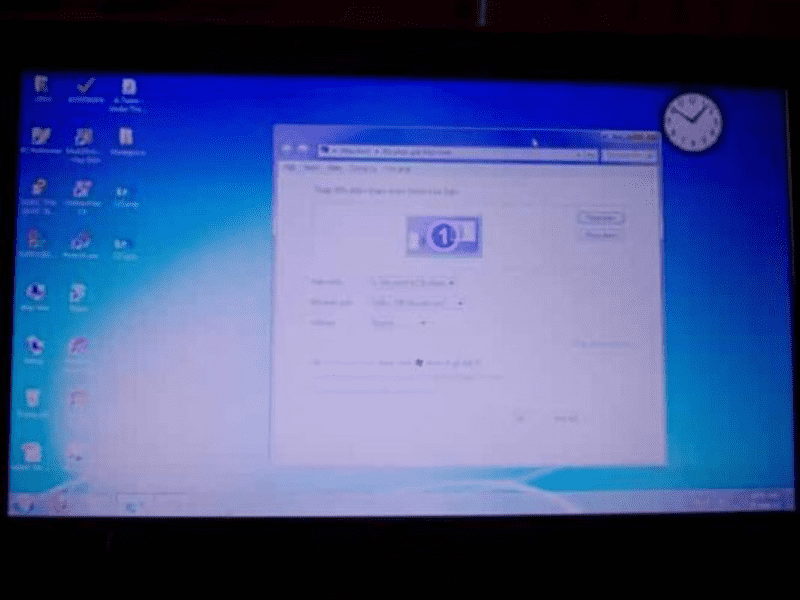
Khi mắc phải lỗi màn hình Macbook Pro 2017 này, chất lượng hình ảnh cũng như tốc độ làm việc của máy tính sẽ bị giảm đáng kể. Do vậy, bạn cần sớm đưa máy tới trung tâm sửa chữa uy tín để được kiểm tra và thay thế linh kiện bị hỏng.
Bị lỗi màn hình chớp liên tục
Chắc hẳn, tình trạng lỗi màn hình Macbook Pro 2017 bị chớp liên tục đã khiến bạn trở nên vô cùng khó chịu. Nguyên nhân của vấn đề này là do máy Mac của bạn có tần số quét trung bình từ 50-7-Hz. Khi tần số này không còn chính xác nữa, màn hình máy tính sẽ có hiện tượng chớp liên tục, nhấp nháy và giật rung.
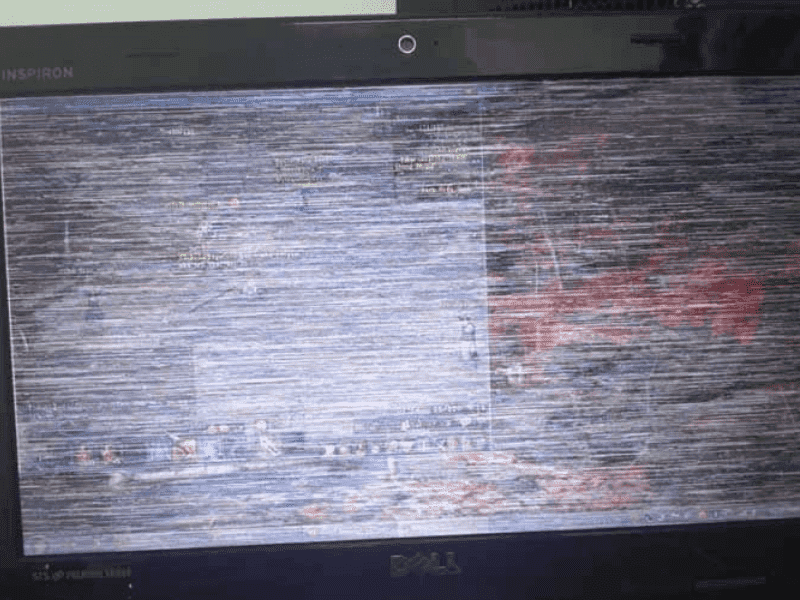
Để xử lý lỗi này, bạn cần đặt lại tần số quét bằng cách truy cập vào Desktop > Properties > Setting > Advanced > Monitor. Lúc này, bạn đặt lại tần số quét trong khoảng 50 – 70Hz là đã khắc phục được lỗi màn hình Macbook Pro 2017.
>>> Tham khảo thêm: Thay Pin MacBook tại Đà Nẵng Chính hãng Giá tốt Chất lượng
Làm Sao Để Tránh Lỗi Màn Hình Trên MacBook Pro 2017
Vậy làm sao để tránh việc mắc phải các lỗi trên? Cùng chúng tôi tìm hiểu ngay dưới đây nhé.
Cách Bảo Vệ Màn Hình Khỏi Lỗi
- Không nên đóng nắp máy quá mạnh vì sẽ gây ra hư hỏng, ảnh hưởng tới màn hình. Bạn nên đóng nắp máy Macbook nhẹ nhàng và đúng cách để hạn chế các lỗi màn hình Macbook Pro 2017.
- Sử dụng bộ làm mát để giảm nhiệt độ cho máy khi phải sử dụng lâu. Nó sẽ giúp tránh khói việc chập điện hoặc hư hỏng các linh kiện bên trong do nhiệt độ máy cao.
- Tránh va chạm mạnh hoặc làm rơi rớt máy, sẽ gây hư hỏng cho màn hình cũng như các linh kiện bên trong thân máy.
- Vệ sinh máy thường xuyên cũng là cách giúp loại bỏ bụi bẩn, tạp chất bám trong máy và hạn chế việc Macbook bị hư hỏng.

Cách Duy Trì Màn Hình Sau Khi Sửa Chữa
Trong trường hợp máy của bạn bị hỏng màn hình và đã sửa chữa xong thì cần làm gì để hạn chế gặp lại lỗi trên? Nó khá thương tự như cách bảo vệ màn hình ở trên mà chúng tôi vừa chia sẻ. Có một lưu ý là bạn nên lựa chọn những cơ sở sửa chữa uy tín và chất lượng. Có như vậy mới đảm bảo thiết bị của bạn sẽ được khắc phục hoàn toàn lỗi màn hình Macbook Pro 2017.
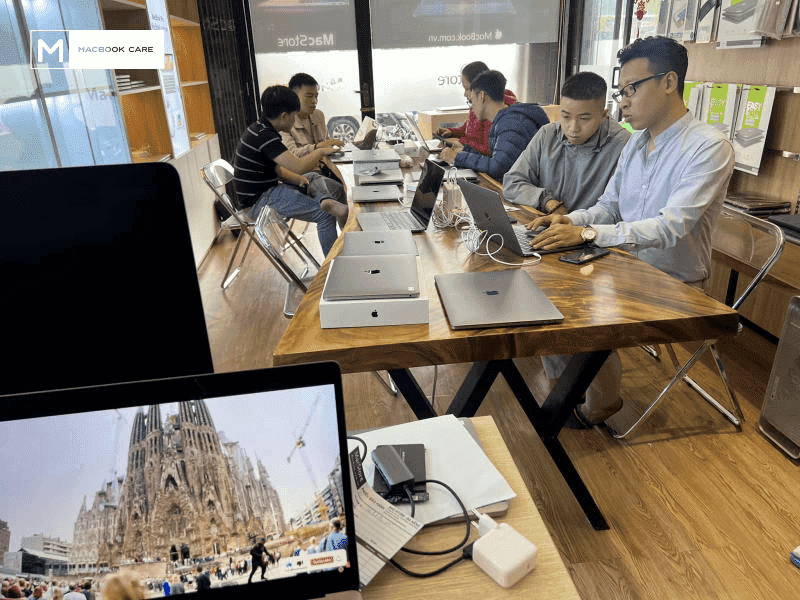
Kết luận
Mong rằng với những chia sẻ trên đây, bạn đã hiểu rõ hơn về các lỗi màn hình Macbook Pro 2017 hay gặp phải. Đừng quên theo dõi chúng tôi để cập nhật cách sử dụng, sửa lỗi cơ bản ở Macbook nhé.



